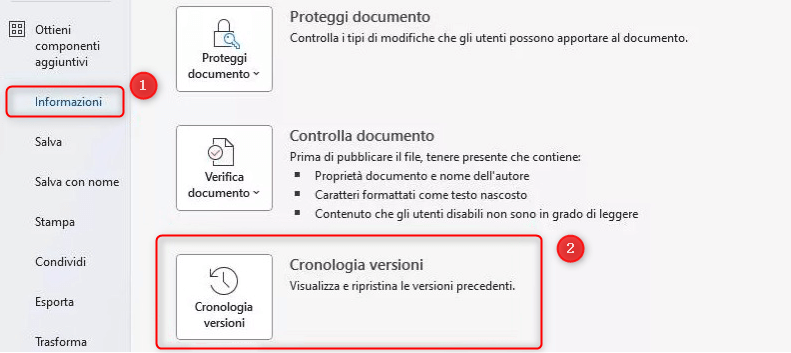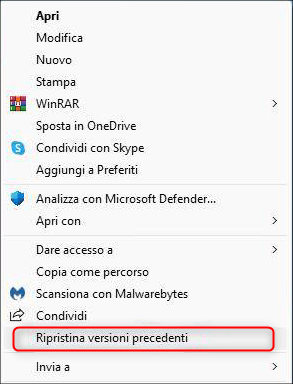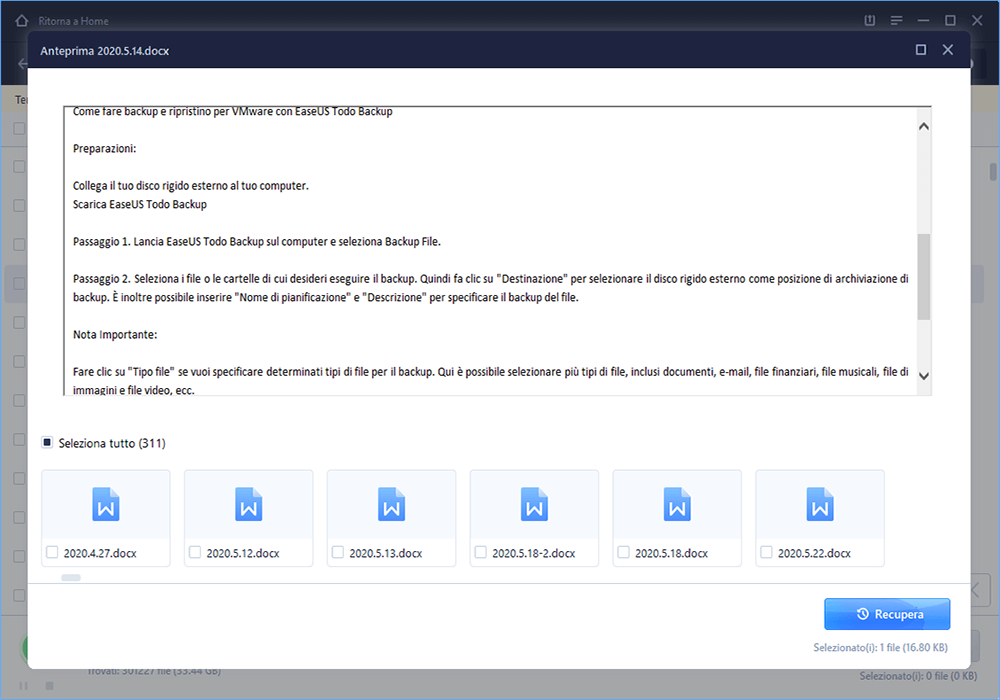Ti è mai capitato di sovrascrivere un file Word importante o di voler tornare a una versione precedente di un documento modificato per errore? Fortunatamente, Microsoft Word offre diverse soluzioni per recuperare una versione precedente di un file Word, anche se non hai effettuato un salvataggio manuale. In questo articolo vedremo tutte le strategie disponibili per aiutarti a recuperare file Word non salvati in modo semplice e sicuro.
Metodo 1: Recuperare versioni precedenti Word con la Cronologia Versioni
Se il tuo documento è stato salvato su OneDrive o SharePoint, Word tiene automaticamente traccia delle modifiche grazie alla cronologia versioni.
Passo 1. Apri il file Word in questione.
Passo 2. Vai su File > Informazioni > Cronologia versioni. Si aprirà un pannello laterale con le versioni precedenti disponibili.
![Recuperare versioni precedenti Word]()
Passo 3. Seleziona una versione e clicca su Apri per visualizzarla.
Passo 4. Clicca su Ripristina per sostituire il documento corrente, oppure Salva con nome per conservarla separatamente.
Metodo 2: Recuperare versioni precedenti da backup locale (Cronologia file)
Questo metodo è simile al Metodo 1, in quanto consente di recuperare versioni precedenti di un file Word. Tuttavia, mentre la Cronologia versioni di Word funziona solo se il file è salvato su OneDrive o SharePoint, la funzione "Versioni precedenti" di Windows si basa sui backup locali creati dal sistema. È particolarmente utile se hai modificato o sovrascritto un file salvato sul disco locale e non usi il cloud.
Passo 1. Vai nella cartella che conteneva il file Word.
Passo 2. Clicca con il tasto destro sulla cartella e seleziona "Ripristina versioni precedenti".
![Ripristina versione precedenti di file Word]()
Passo 3. Se sono disponibili versioni salvate in precedenza, comparirà un elenco.
Passo 4. Scegli la versione che desideri recuperare e clicca su "Ripristina" o "Apri" per visualizzarla prima.
Nota: l'utilizzo di questo metodo presenta le seguenti limitazioni:
- Funziona solo se Cronologia file era attiva prima della modifica o eliminazione.
- Potresti non trovare alcuna versione precedente se il backup non era stato configurato.
- Non sempre è disponibile su tutte le edizioni di Windows (es. Home vs Pro).
Metodo 3: Recuperare salvataggio precedente Word
Word salva automaticamente copie temporanee mentre scrivi grazie alla funzione di salvataggio automatico di Word. Anche se non hai salvato manualmente il documento, può comunque esserci un file di backup recuperabile.
Come recuperare un file Word non salvato:
Passo 1. Apri Word e vai su File > Informazioni > Gestisci documento.
Passo 2. Seleziona Recupera documenti non salvati.
![Recuperare salvataggio precedente Word]()
Passo 3. Scegli il file desiderato e salvalo manualmente.
Puoi anche trovare i file nella cartella: C:\Utenti\[NomeUtente]\AppData\Roaming\Microsoft\Word\
Nota: Con questo metodo, le copie di salvataggio automatico possono sparire dopo che chiudi Word. Inoltre, il salvataggio automatico deve essere stato attivato.
Metodo 4. Recuperare versione precedente file Word con EaseUS Data Recovery Wizard
Se le versioni precedenti non sono disponibili né in Word né tramite backup di sistema, e il file è stato sovrascritto o cancellato definitivamente, le soluzioni standard potrebbero non bastare. In questi casi più complessi, può essere utile affidarsi a un software professionale per il recupero dati, come EaseUS Data Recovery Wizard. Questo strumento è progettato per recuperare file persi, cancellati o sovrascritti da diverse fonti: disco locale, chiavetta USB, disco esterno o anche da partizioni formattate.
Può essere particolarmente utile quando:
- Oltre a recuperare file Word persi, può anche recuperare file Excel, PPT, foto, video, email, ecc.
- Recupera file da schede SD, unità USB, HDD, SSD e altri dispositivi.
- Recupera documenti Word sovrascritti/eliminati e altre tipologie di file.
- Scansione rapida e profonda, con anteprima dei file recuperabili prima del ripristino.
Ora segui i passaggi sottostanti per recuperare una versione precedente di un file Word.
Passo 1. Seleziona la posizione del documento Word
Seleziona il disco oppure la cartella in cui è stato archiviato il file word. Clicca sul pulsante "Scansiona".
Passo 2. Scansiona tutti i dati persi
Il software effettua immediatamente una scansione rapida e approfondita in cerca di tutti i dati persi sulla posizione selezionata. Al termine della scansione, clicca sull'opzione "Documenti" nel pannello di sinistra. E trova subito tutti i file word con il filtro "Word". Puoi anche visualizzare i file cliccando su "Anteprima".
Passo 3. Recupera il file word perso
Seleziona il file Word desiderato e clicca su "Recupera". Poi, seleziona un percorso per salvarlo.
Domande frequenti (FAQ)
1. Posso recuperare un file Word sovrascritto manualmente?
Sì, se era salvato su OneDrive o se hai backup attivi in Windows.
2. Se ho sovrascritto un file, posso tornare alla versione precedente?
Solo se stavi lavorando in cloud (OneDrive) o se avevi attivato la Cronologia file.
3. È possibile recuperare una versione precedente di un file Word dopo la formattazione dell'hard disk?
La formattazione di un disco rende solitamente difficile il recupero dei file, comprese le versioni precedenti dei documenti Word. Tuttavia, se i dati non sono stati sovrascritti, è ancora possibile recuperarli utilizzando strumenti professionali come EaseUS Data Recovery Wizard.
Conclusione
Recuperare una versione precedente di un file Word è possibile con gli strumenti giusti, soprattutto se agisci in fretta. La cronologia versioni, i backup di Windows e i file temporanei sono ottime soluzioni integrate. Quando questi metodi non bastano, software come EaseUS Data Recovery Wizard possono fare la differenza, specialmente in caso di eliminazione o sovrascrittura accidentale. Mantieni sempre attivi i salvataggi automatici e considera il backup regolare dei tuoi documenti per evitare futuri problemi.